Все способы:
Способ 1: Системные средства
Если кнопка питания не работает, можно воспользоваться встроенными возможностями, которые позволяют отключить мобильное устройство без нее. В этом случае чаще всего требуется активировать специальную панель, предоставляющую быстрый доступ к некоторым функциям девайса.
Следует отметить, что иногда процедура выключения намного проще. Это касается, например, некоторых смартфонов от производителя Samsung – кнопка для их выключения находится в шторке. Нужно полностью ее развернуть (двойным смахиванием вниз), затем выбрать соответствующий значок.
В других же ситуациях поможет раздел «Специальные возможности» штатных «Настроек» Андроида:
- Откройте встроенное приложение «Настройки» и выберите раздел «Дополнительные настройки».
В некоторых версиях мобильных устройств нужный нам раздел располагается прямо в главном меню «Настроек».
- Коснитесь строки «Специальные возможности», а затем «Меню специальных возможностей».
- Активируйте функцию с помощью тумблера и дайте все необходимые для работы разрешения.
- Будет предложен выбор, каким образом запускать панель со специальными возможностями – ярлыком (который также является настраиваемым) либо же посредством одновременного нажатия на кнопки регулировки громкости. Указав предпочтительный вариант, подтвердите решение нажатием на «ОК».
Вызывая эту панель, вы сможете получать быстрый доступ к разным функциям смартфона, а также выключать его.
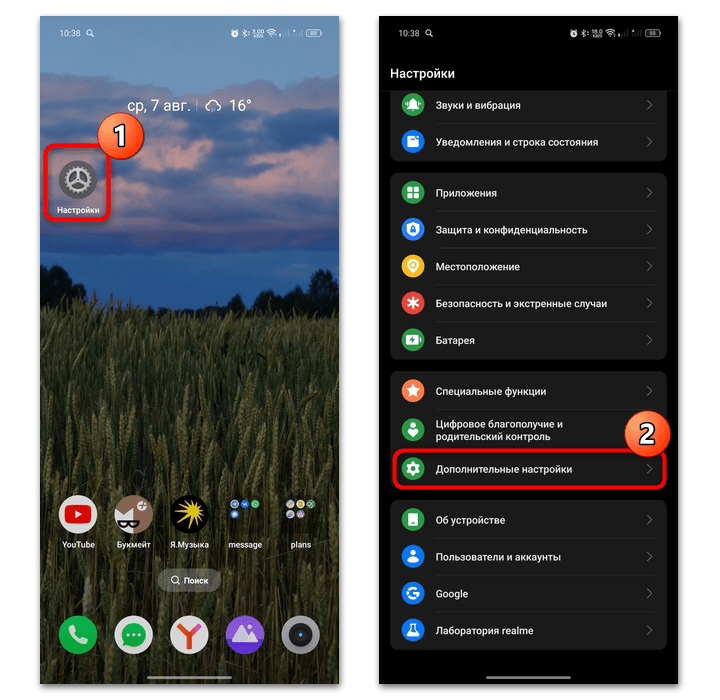
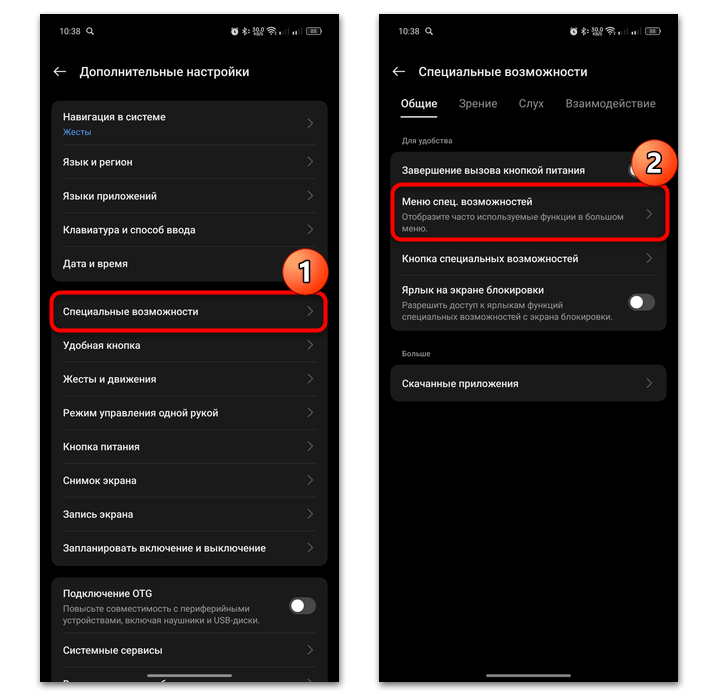

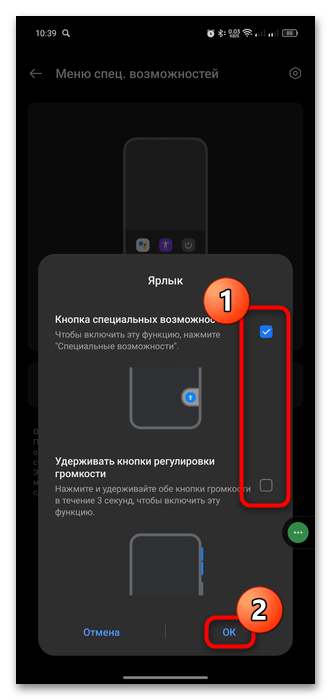
Если выбран ярлык, его можно настроить. Для этого перейдите в подраздел «Специальные возможности» и выберите пункт «Кнопка специальных возможностей».
Здесь можно выбрать, что использовать для отображения панели с возможностями, — ярлык или жест, представляющий собой проведение двумя пальцами по экрану снизу вверх.
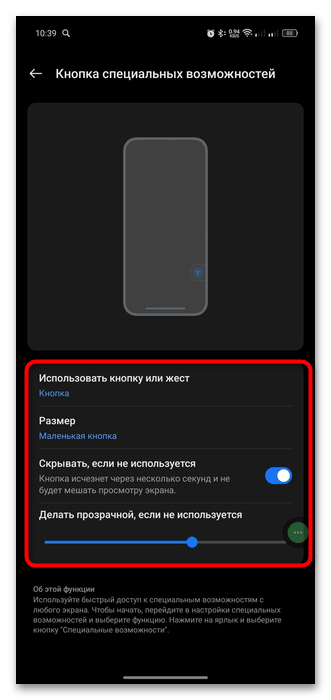
Кстати, ярлык также настраиваемый – можно задать размер (маленький или большой) и отрегулировать его прозрачность ползунком. Для удобства кнопку можно скрыть, если она не используется.
Способ 2: Сторонние приложения
Если предыдущий метод не подходит, можно прибегнуть к приложениям от сторонних разработчиков. Для такого софта, как правило, не требуются root-права, и они доступны для бесплатного скачивания. Принцип их действия такой: после предоставления соответствующих прав можно запускать приложение, которое отображает программное меню питания. Рассмотрим несколько действенных решений.
Вариант 1: Shutdown
Одним из самых простых и действенных вариантов является утилита Shutdown, доступная полностью бесплатно. Достаточно ее запустить, и отобразится окно с меню питанием, с помощью которого и можно отключить Андроид без кнопки включения.
- Инсталлируйте утилиту, перейдя по ссылке выше, и после первого запуска предоставьте ей соответствующие права, нажав на «ОК».
- Вы перейдете в системное окно «Настроек» в раздел со специальными возможностями. Выберите строку «Скачанные приложения».
- Тумблером дайте разрешение для утилиты работать поверх всех окон.
- Подтвердите действие.
- Достаточно запустить приложение и согласиться с ее использованием. Вы увидите меню питания системы, через которое получится не только выключить устройство, но и перезагрузить его.
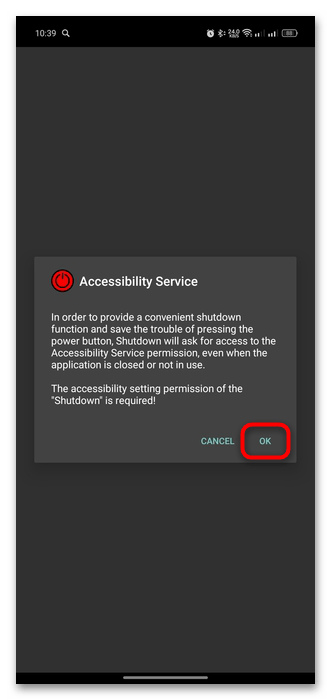

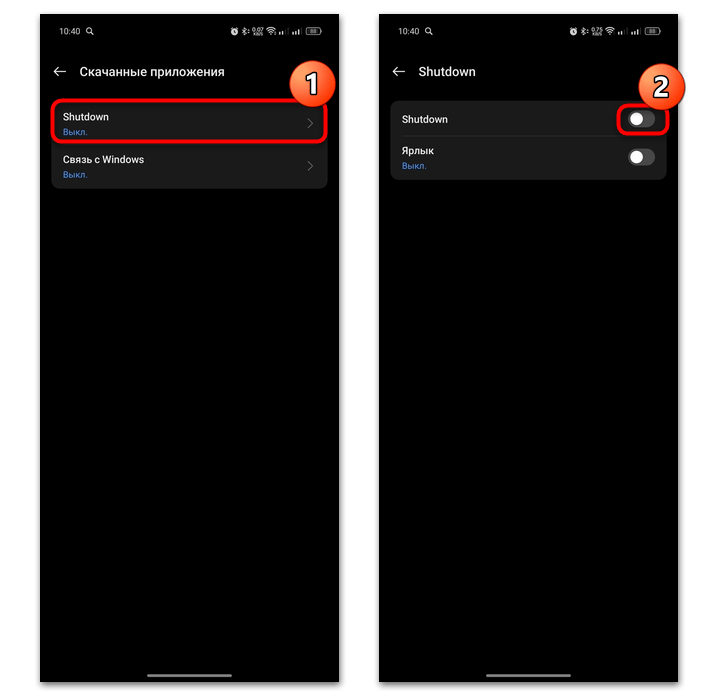

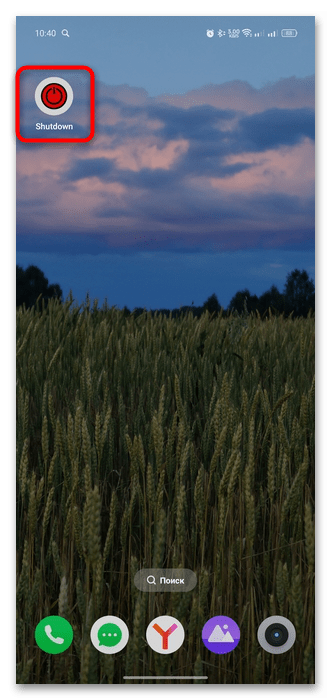
Как видно, это довольно простое решение, не требующее рут-права и занимающее совсем мало места. Но учитывайте, что воспользоваться подобным софтом для включения смартфона без аппаратной кнопки в этом случае не получится.
Вариант 2: Timed Shutdown
Через Timed Shutdown можно задать определенное время, по истечении которого смартфон будет автоматически отключаться. Несмотря на англоязычный интерфейс, пользоваться софтом легко:
- Установите утилиту и дайте ей соответствующие разрешения в разделе «Специальные возможности». Кстати, здесь же можно включить отображение кнопки выключения поверх всех окон.
- Чтобы выключить телефон без кнопки питания, перейдите на вкладку «Settings» и нажмите кнопку на экране, после чего вы попадете в меню питания Андроида.
- На вкладке «Schedule» есть возможность вручную создать расписание времени и дней недели, когда смартфон будет автоматически отключаться.
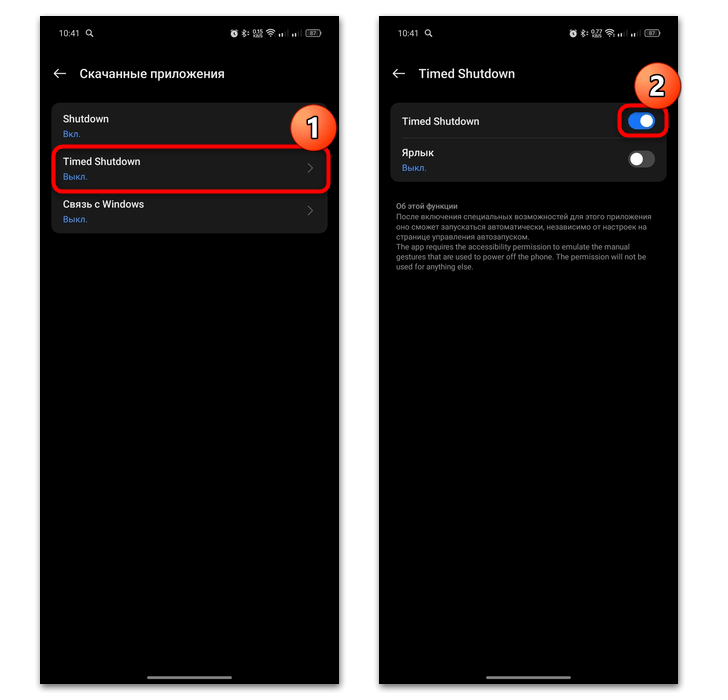
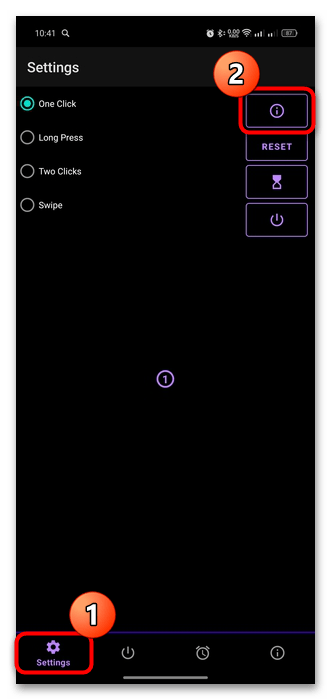

Так же, как и в других решениях без рут-прав девайса, включать устройство придется с помощью аппаратной кнопки или альтернативным методом.
Вариант 3: Power Menu Shortcut
Power Menu Shortcut – еще одна простое, но функциональное приложение, позволяющее управлять функциями Android-устройства без аппаратных кнопок.
- Запустив установленный софт, согласитесь с условиями лицензионного использования, после чего потребуется выбрать принцип работы приложения: в рут-режиме или без прав суперпользователя. Пункт «Non-Root mode» означает второй вариант.
- Как и при использовании любого подобного софта, сейчас потребуется дать соответствующие разрешения в системных «Настройках». Кроме того, можно включить ярлык – кнопку для быстрого доступа, которая будет отображаться сбоку экрана (кстати, ее можно переместить в любое удобное место).
- Останется запустить приложение, и откроется меню питания, позволяющее напрямую выключить смартфон.
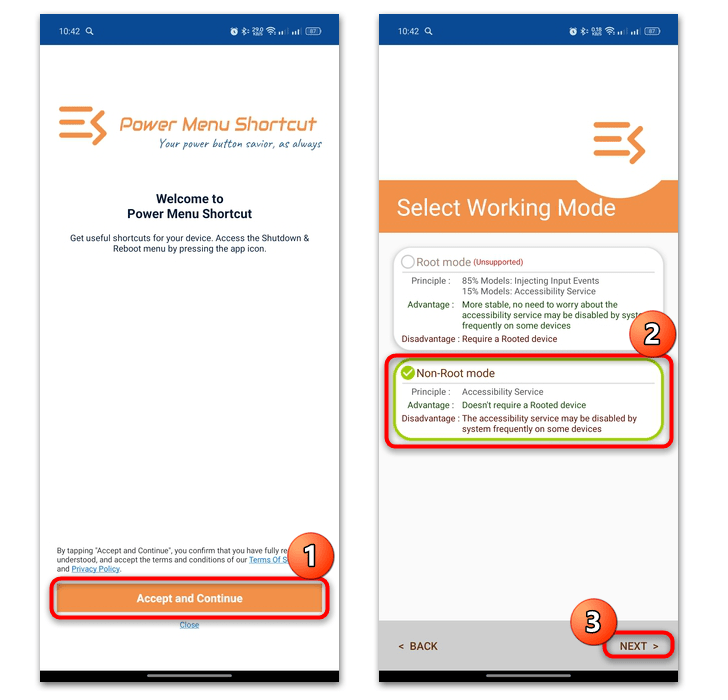

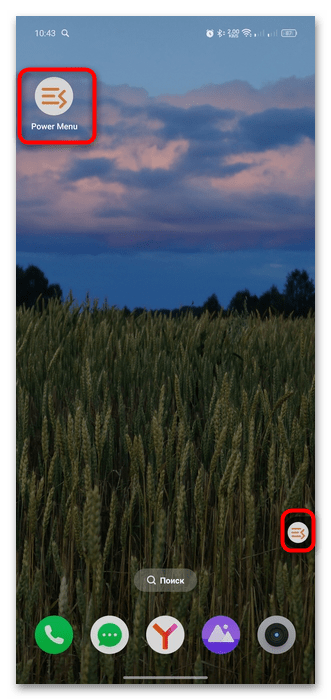
Обратите внимание, что у приложения есть отличительная черта по сравнению с аналогичными продуктами. Его функции интегрируются в шторку Андроида (возможность доступна на версии ОС 7 и выше). То есть для выключения можно использовать плитку вверху, но по умолчанию она не отображается и ее потребуется вручную добавить. Для этого разверните шторку дважды, чтобы полностью ее открыть, затем вызовите дополнительное меню (три точки справа) и выберите пункт «Изменить плитки».
В блоке «Другие функции» найдите кнопки от приложения Power Menu Shortcut. Есть три новых плитки, но для быстрого включения меню питания достаточно добавления в шторку кнопки «Power Menu».
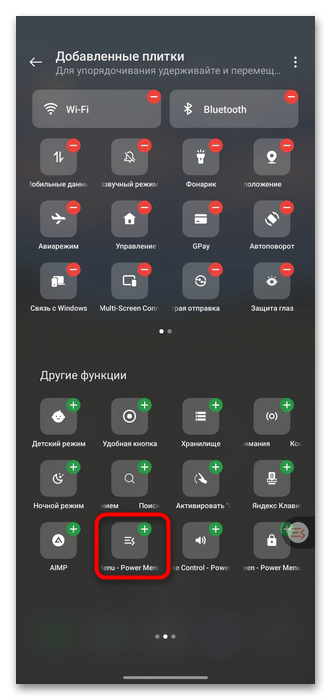
Способ 3: Компьютер
Есть еще один метод, позволяющий выключить Android-устройство без использования встроенных инструментов или софта, который нужно инсталлировать дополнительно. Этот способ предполагает подключение к компьютеру через USB и выполнение консольной команды посредством платформы Android SDK.
- Предварительно понадобится включить отладку USB на Android-устройстве. Мы писали ранее в отдельной статье, как это сделать.
Подробнее: Как включить режим отладки USB в Андроид
- Перейдите к скачиванию платформы Android SDK (отдельного компонента для командной строки).
- Разархивируйте скачанный архив в любое место локального хранилища (путь, где будут храниться инструменты, необходимо запомнить).
- Далее нужно настроить Windows. Кликните по ярлыку «Этот компьютер» правой кнопкой мыши и выберите пункт «Свойства» из контекстного меню.
- В открывшемся окне нажмите на строку «Дополнительные параметры системы».
- На вкладке «Дополнительно» выберите кнопку «Переменные среды».
- В поле «Переменные среды пользователя» дважды кликните левой кнопкой мыши по пункту «Path».
- На панели справа нажмите по «Создать».
- В основной части окна в пустой строке появится курсор, где нужно прописать полный путь к компонентам SDK (каталог, куда они были извлечены из архива). Нажмите на «ОК».
- Потребуется перезагрузить компьютер и подключить мобильное устройство к компьютеру через разъем USB. Вызовите «Командую строку» от имени администратора, воспользовавшись поиском системы.
- Запустите работу платформы SDK и синхронизируйте устройства. Введите команду
adb devicesи нажмите на клавишу «Enter». Ниже должна отобразиться информация о подключенных устройствах (обычно это набор цифр). Теперь для выключения девайса выполните командуadb shell reboot -p.
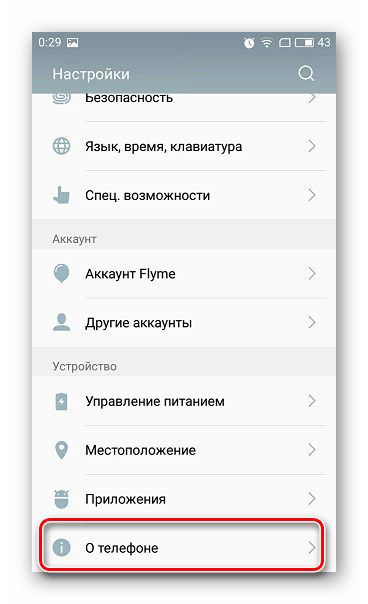
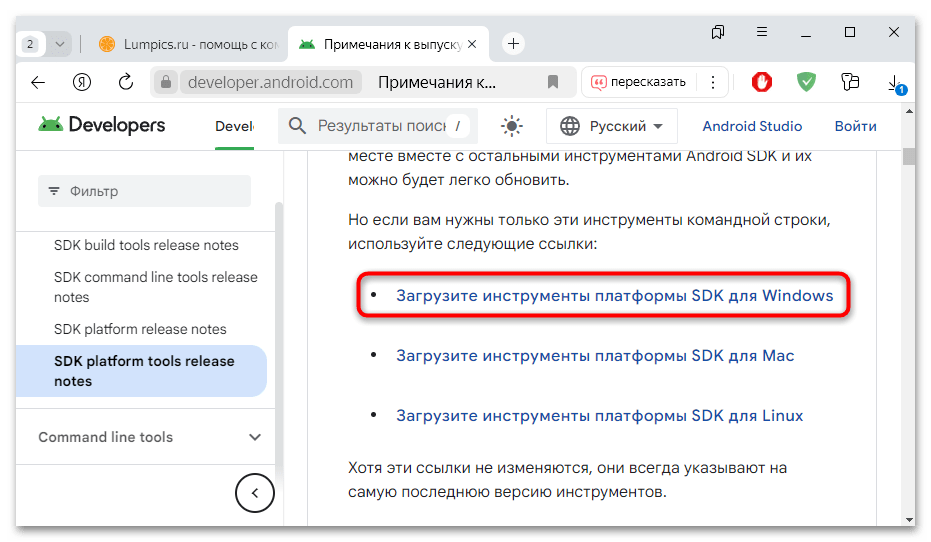

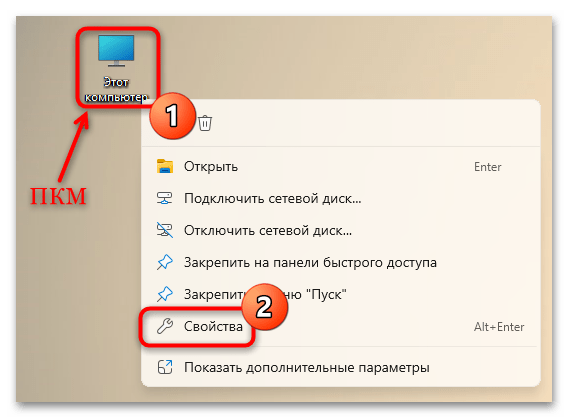
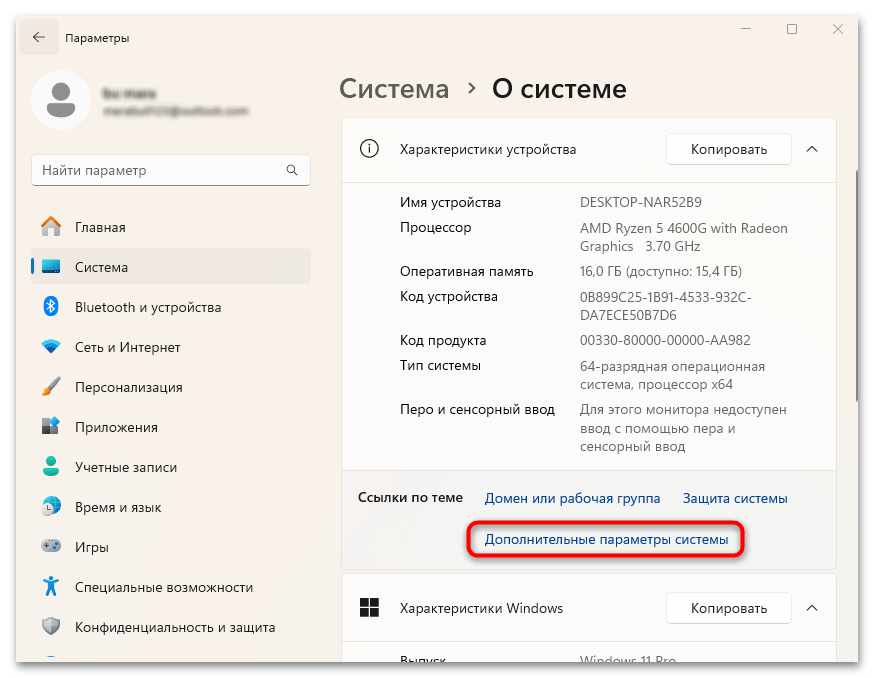
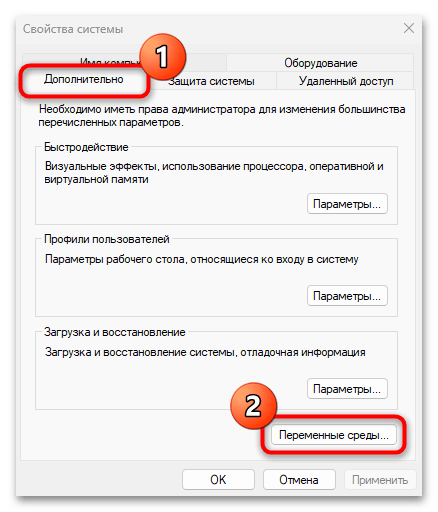

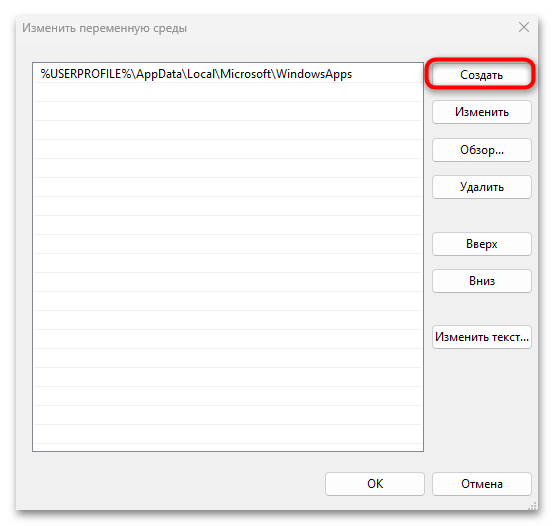
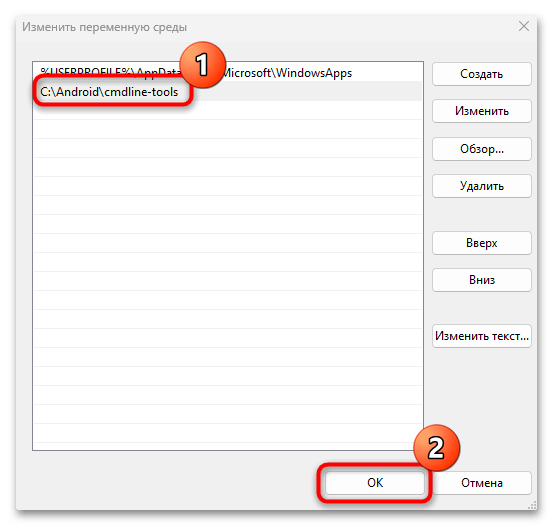
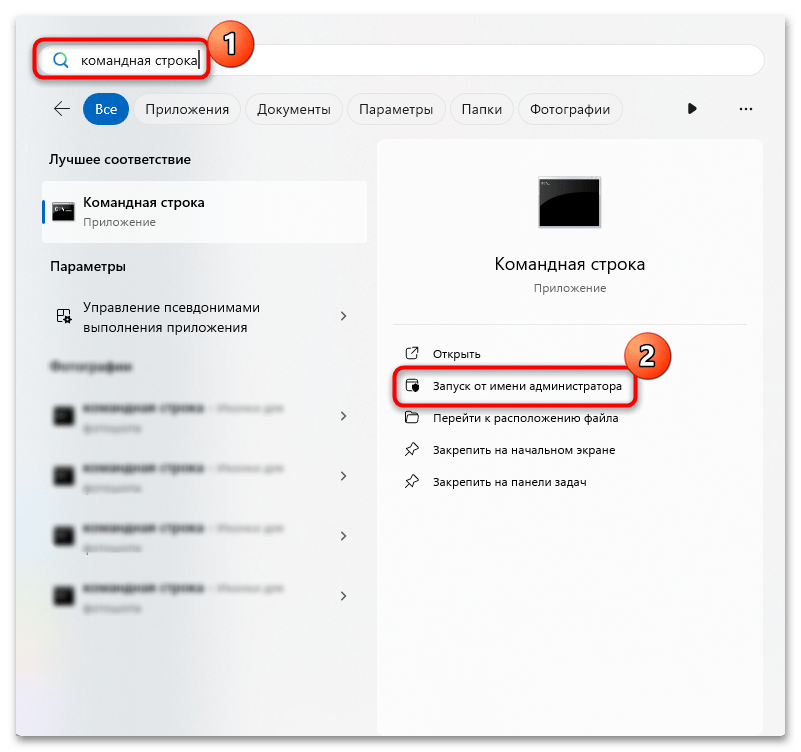

В результате ее выполнения устройство должно выключиться без использования аппаратной кнопки питания и даже без сенсорного управления.
Кстати, если нужно вызвать меню питания на экране мобильного девайса, вместо приведенной команды выполните такую —
adb shell input keyevent 5 sleep 5. Теперь вы сможете вручную выключить смартфон.
Несмотря на то что используется подключение к компьютеру, этот метод также не подойдет для последующего включения Android-девайса, поскольку служба ADB не работает на выключенном девайсе (это обусловлено системой безопасности ОС). Если у вас сломана кнопка питания на смартфоне, можете воспользоваться функцией перезагрузки без нее, о чем ранее наш автор писал более развернуто в отдельном материале.
Подробнее: Перезагрузка Android-устройства без кнопки питания
Есть еще один способ отключения мобильного девайса без кнопки с помощью компьютера. Вероятно, он покажется вам более легким. Для него потребуется инсталлировать на Windows утилиту ADB AppControl.
Имейте в виду, что и для этого варианта также потребуется включить отладку USB на мобильном гаджете.
После установки софта запустите его и подключите устройство к компьютеру. Произойдет автоматическое распознавание девайса. Останется перейти на вкладку «Инструменты» и из меню «Перезагрузка» выбрать «power off». Подтвердите действие, чтобы выключить телефон через программу на ПК.
 Наша группа в TelegramПолезные советы и помощь
Наша группа в TelegramПолезные советы и помощь
 lumpics.ru
lumpics.ru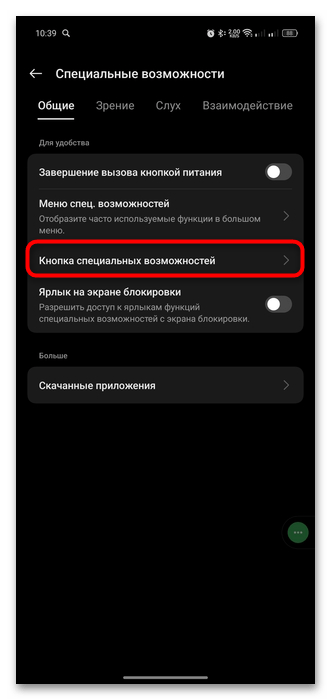
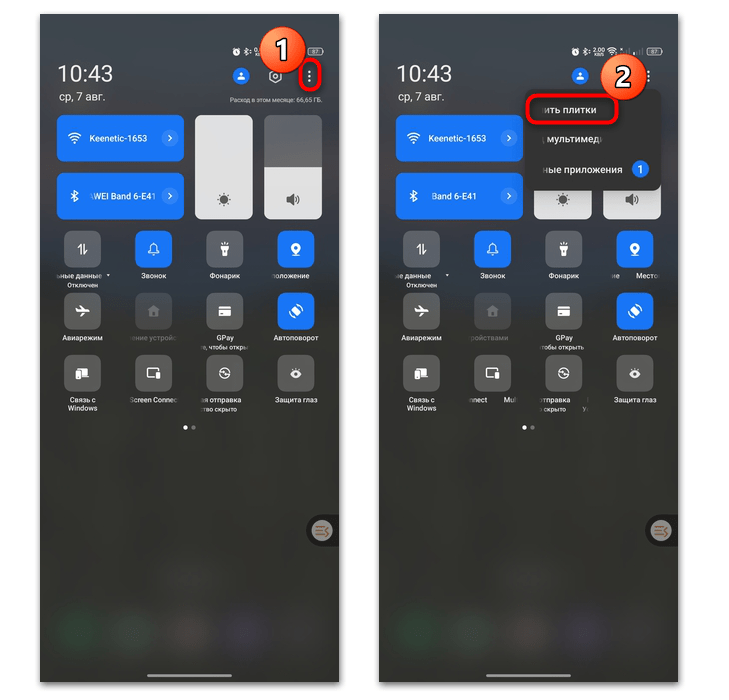
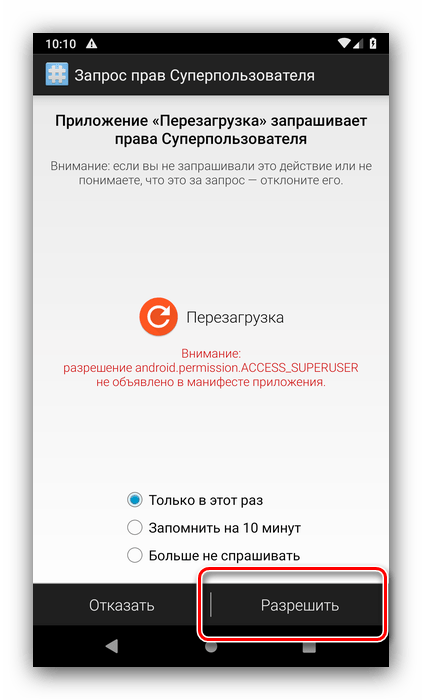
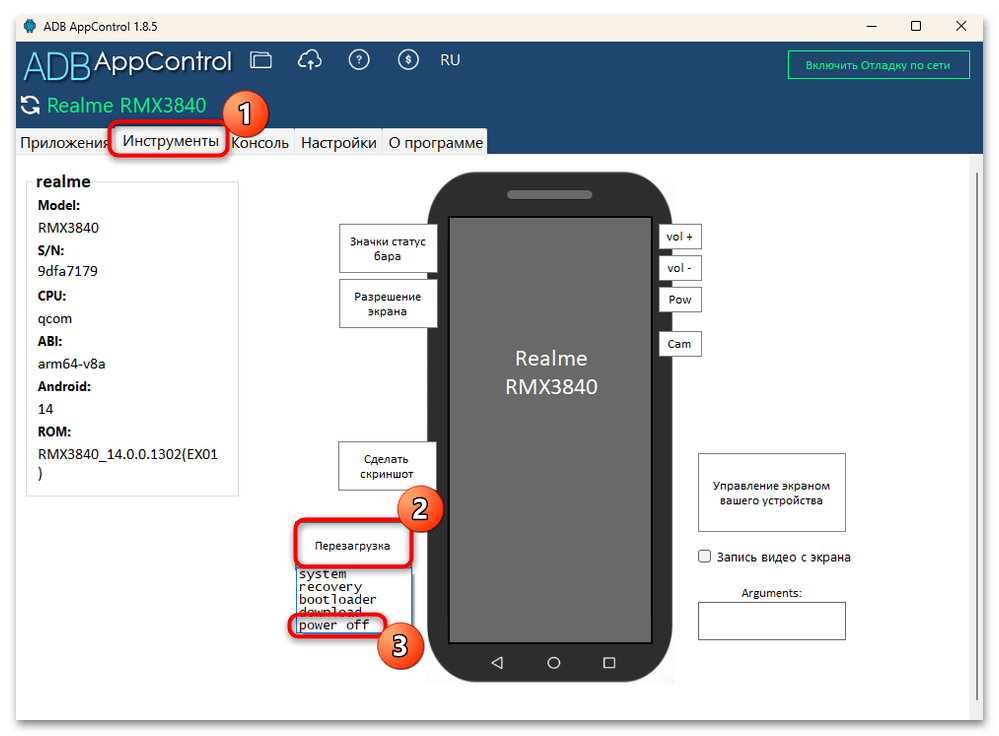
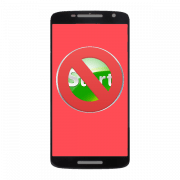
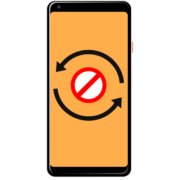


Задайте вопрос или оставьте свое мнение